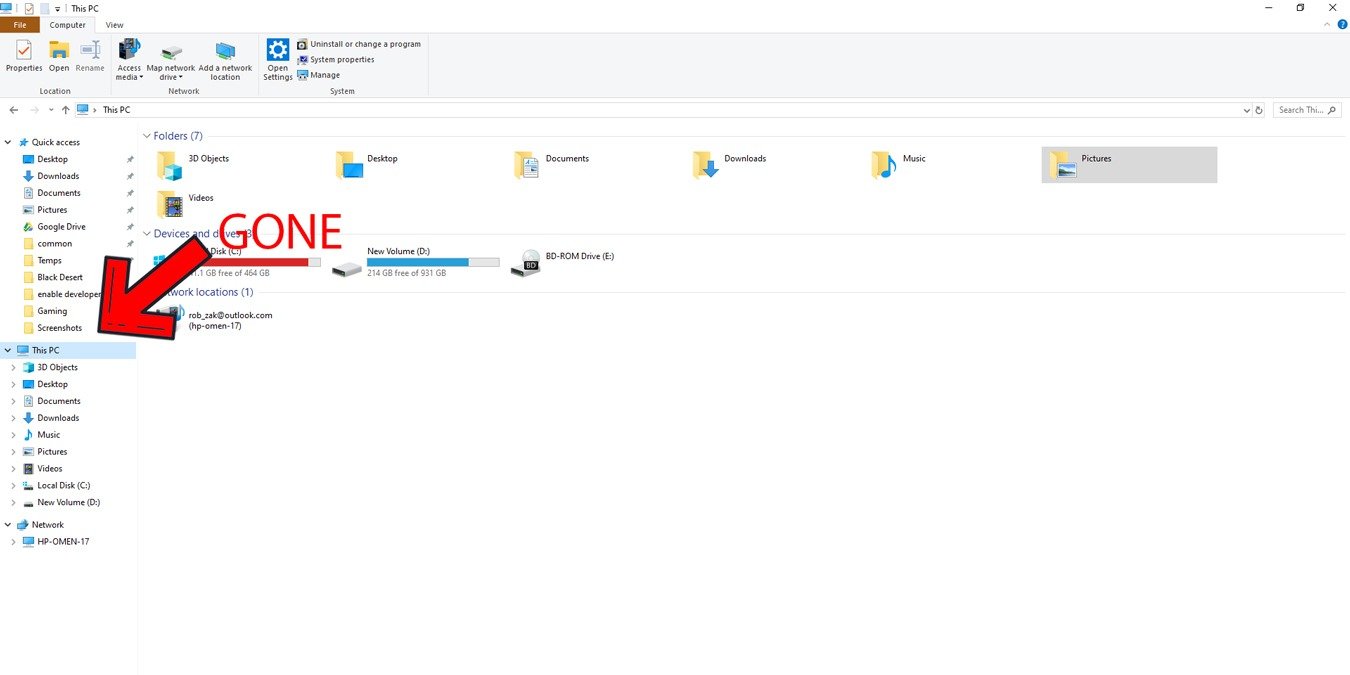OneDrive – ведущая платформа облачного хранения данных Microsoft. Он довольно удобен и интегрируется с Windows 10, Microsoft Office и Outlook, что позволяет вам легко редактировать и перемещать документы в облаке. Но если вы не используете OneDrive, то его постоянный ярлык на панели проводника не нужен. К счастью, если немного поработать с редактором реестра, вы сможете скрыть OneDrive из проводника в Windows 10. Прочтите, чтобы узнать, как это сделать
Примечание : сначала необходимо сделайте резервную копию вашего реестра , прежде чем вносить какие-либо изменения.
Также читайте: Как устранить проблемы с синхронизацией OneDrive
Сначала откройте редактор реестра, нажав клавишу Win, набрав regeditв меню «Пуск» и нажав «Редактор реестра» в результатах поиска.

В редакторе реестра перейдите к
HKEY_CLASSES_ROOT\CLSID\{018D5C66-4533-4307-9B53-224DE2ED1FE6}
Затем дважды щелкните значение реестра на правой панели под названием «System.IsPinnedToNameSpaceTree».
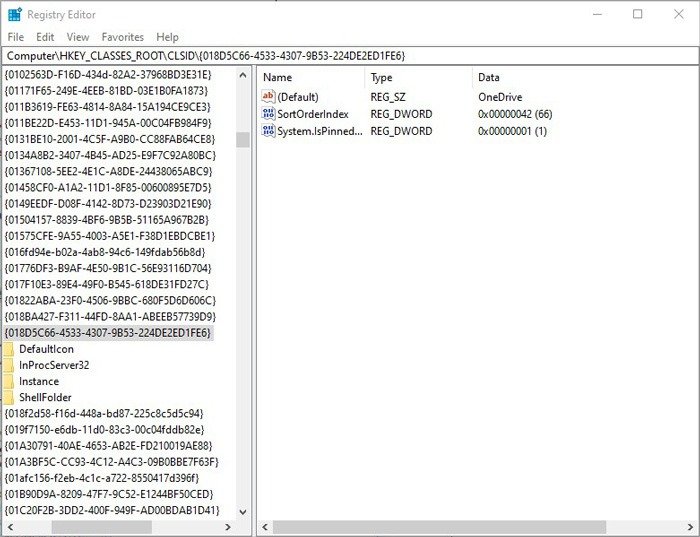
В окне «Редактировать DWORD» измените число в поле «Значение данных» на «0», затем нажмите «ОК».
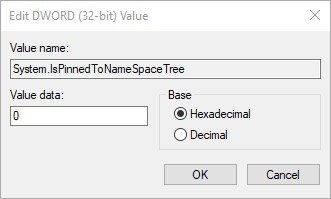
Пользователям 64-разрядной версии Windows 10 (большинство из них — вы можете проверить это в разделе «Информация о системе» рядом с «Тип системы») также необходимо отредактировать еще один раздел реестра.
Перейти к
HKEY_CLASSES_ROOT\Wow6432Node\CLSID\{018D5C66-4533-4307-9B53-224DE2ED1FE6}
и сделайте то же самое, что и раньше, дважды щелкнув «System.IsPinnedToNameSpaceTree» на правой панели и изменив значение на «0».
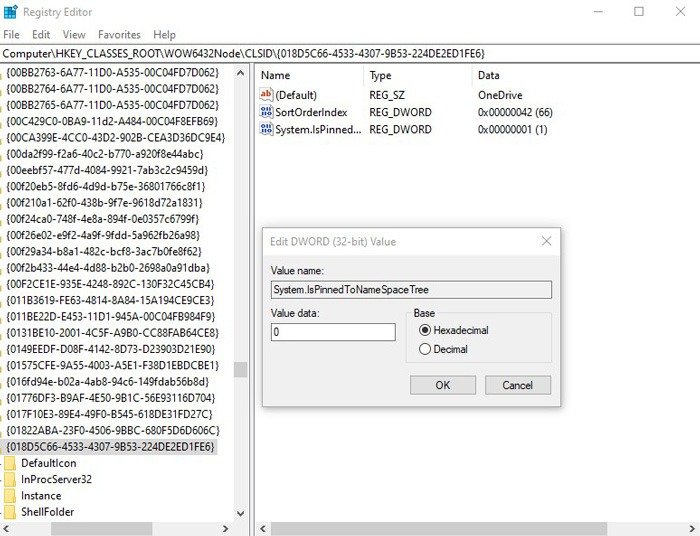 <
<Нажмите «ОК», и все готово: вы узнали, как скрыть OneDrive из проводника.
Альтернативно вы можете удалить OneDrive из Windows 10 . Хотите еще больше трюков на базе Windows? Узнайте, как проверьте здоровье вашего жесткого диска . Также ознакомьтесь с нашим руководством по как сделать снимок экрана с прокруткой в Windows 10 .